先自我介绍一下,小编浙江大学毕业,去过华为、字节跳动等大厂,目前阿里P7
深知大多数程序员,想要提升技能,往往是自己摸索成长,但自己不成体系的自学效果低效又漫长,而且极易碰到天花板技术停滞不前!
因此收集整理了一份《2024年最新Android移动开发全套学习资料》,初衷也很简单,就是希望能够帮助到想自学提升又不知道该从何学起的朋友。
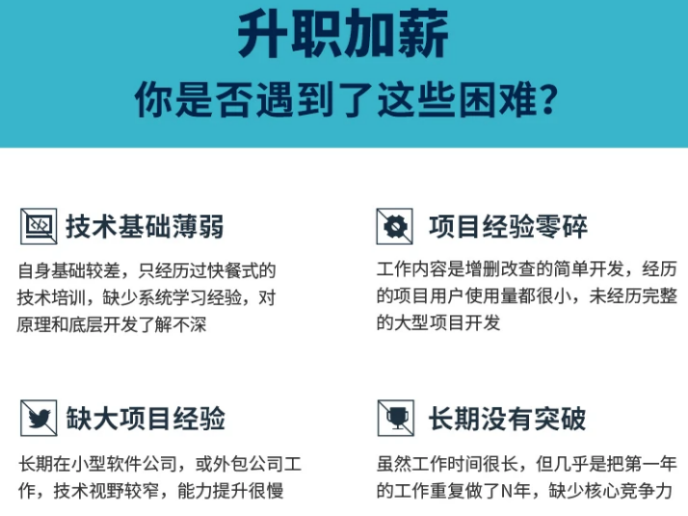
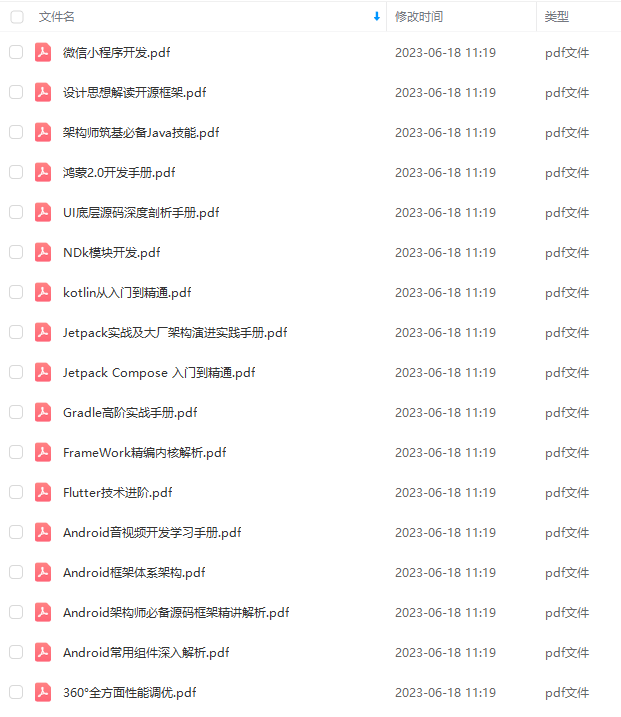
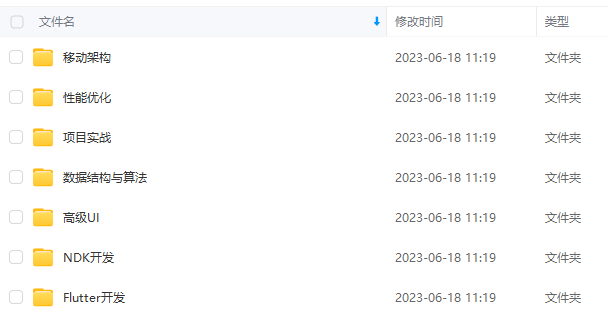
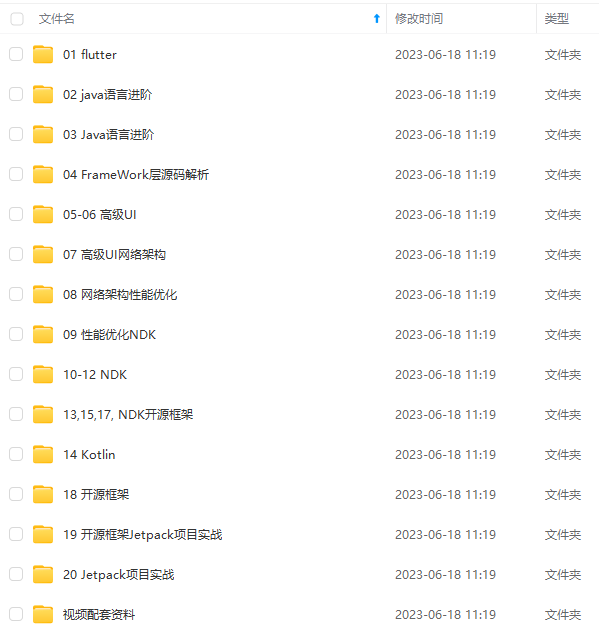
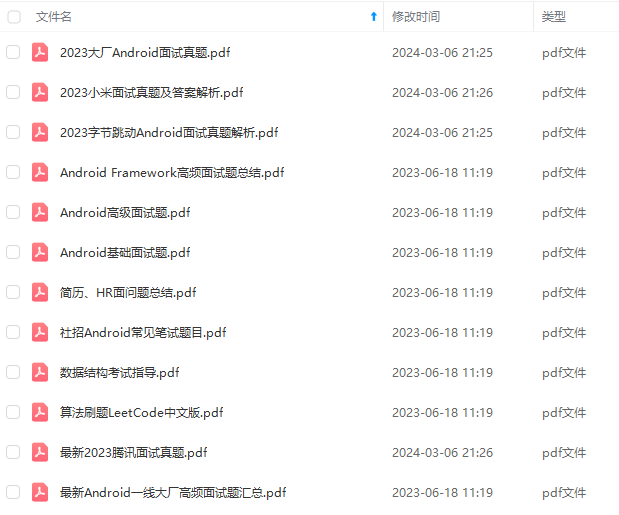
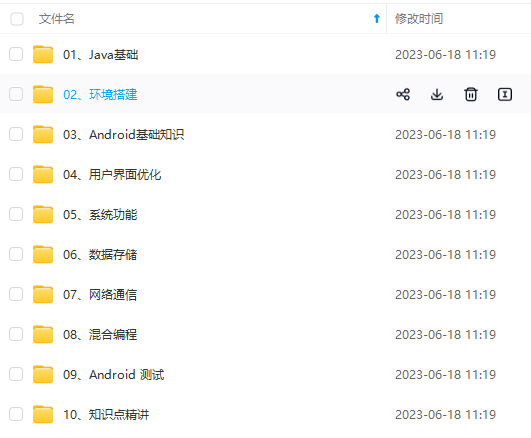

既有适合小白学习的零基础资料,也有适合3年以上经验的小伙伴深入学习提升的进阶课程,涵盖了95%以上Android开发知识点,真正体系化!
由于文件比较多,这里只是将部分目录截图出来,全套包含大厂面经、学习笔记、源码讲义、实战项目、大纲路线、讲解视频,并且后续会持续更新
如果你需要这些资料,可以添加V获取:vip204888 (备注Android)

正文
Unhandled Exception: Scaffold.of() called with a context that does not contain a Scaffold.
解决方法:使用GlobalKey:
var _scaffoldkey = GlobalKey();
return Scaffold(
key: _scaffoldkey,
…
),
…
onPressed: () {
_scaffoldkey.currentState.showSnackBar(SnackBar(content: Text(‘显示snackBar’)));
}
使用Utf8Decoder时提示参数错误
在Flutter实战教程中遇到代码片段socket.transform(utf8.decoder).join()报参数不匹配的错误,于是找到了stack overflow的这个utf8.decoder not working after latest Flutter Upgrade,原来这只是一个api的兼容性问题,解决方法:
使用StreamTransformer.bind(Stream) 代替 Stream.transform(StreamTransformer).
例:
-
Before:
foo.transform(utf8.decoder)... -
After:
utf8.decoder.bind(foo)...
viewport was given unbounded height.width.
一般情况下是需要给一个固定的高度或宽度,可以参考这个, 但是有时可能都不起作用,还是嵌套的布局使用有问题,去参考官网的布局约束原理 | 处理边界问题。
从其他应用切回Flutter应用页面无响应
这是我偶尔发现的一个神奇的问题:Flutter应用在切出应用以后再切回到应用,页面没有响应(不响应任何点击事件),测试手机版本:Android 7.1.1 魅族Pro6
本来我愉快的写着demo, 但是突然有一天,当我按下Home返回桌面再返回来的时候,发现什么都不能点击了。。whf。。?

后来我想了下Flutter这么牛逼的团队,应该不会把有如此明显的严重问题的版本发出来使用吧。。但是它确实是发生了,就发生在我的眼前,而且是百分百重现。
这个问题困扰了好久,因为几乎所有的我创建的应用都是这样的,从github上下载的其他人的demo也有类似情况,但是大多数都是正常的。
后来调查发现是跟flutter sdk版本有关系:
| 版本 | 测试结果 |
| — | — |
| flutter sdk 1.17.4 | 切回应用正常 |
| flutter sdk 1.20.1 | 切回应用无响应 |
| flutter sdk 1.20.2 | 切回应用无响应 |
| flutter sdk 1.20.3 | 切回应用正常 |
现在至少可以确定在 >1.17.4 <1.20.3之间的版本是可能会有兼容性问题的。也可能是Flutter团队在最新版本修复了这个不为人知的bug。
获取屏幕的宽高尺寸
double width = MediaQuery.of(context).size.width;
double height = MediaQuery.of(context).size.height;
有时遇到一些边界问题,不得不指定一个固定的宽度高度,这时可以参考屏幕的宽高,尽量按屏幕尺寸的百分比去设置,而不是写死魔法值。
判断当前是哪个平台
import ‘package:flutter/foundation.dart’;
…
//TargetPlatform目前支持6种平台
if (defaultTargetPlatform == TargetPlatform.android) {
// 是安卓系统,do something
}
// 我们可以通过显式指定debugDefaultTargetPlatformOverride全局变量的值来指定应用平台。比如:
debugDefaultTargetPlatformOverride = TargetPlatform.iOS;
print(defaultTargetPlatform); // 会输出TargetPlatform.iOS
//上面代码即在Android中运行后,Flutter APP就会认为是当前系统是iOS,Material组件库中所有组件交互方式都会和iOS平台对齐,defaultTargetPlatform的值也会变为TargetPlatform.iOS。
RefreshIndicator有时无法下拉刷新
RefreshIndicator组件的子组件listview或gridview的item数量较少时,无法触发下拉刷新操作,解决方法:滚动组件的physice属性设置为AlwaysScrollableScrollPhysics(),总是保持可滚动状态。
release模式下运行app无法连接网络
首先release模式运行的命令:
flutter run --release
运行之后发现请求接口的列表都出不来了,原来是AndroidManifest文件中默认没有添加INTERNET权限,手动添加上即可。奇怪的是,在debug模式下运行,就算不添加默认也是能请求网络的,害我找了好久原因。。
AS中运行除了main.dart以外的dart文件到手机上
Android Studio中运行除了main.dart以外的dart文件(必须包含main函数),Terminal执行命令:
flutter run lib/animated_list.dart
热加载直接在Terminal键入:r 即可
pubspec.yaml中批量添加图片资源
一开始我都是按照规矩这样添加的:
flutter:
uses-material-design: true
To add assets to your application, add an assets section, like this:
assets:
-
images/ic_test.png
-
images/ic_timg.jpg
-
images/timg4.jpg
-
images/avatar.png
后来看了官网的demo,原来这样也可以:
flutter:
uses-material-design: true
assets: [images/]
这样如果我有很多图片就不用一个一个的去添加依赖了,省了很多力气,哈哈
目前主要学到的几点:
-
尽量使用无状态的类组件来代替函数式的组件
-
尽量保持
build方法的纯净,减少跟UI无关的逻辑处理 -
尽量使用
constfinal等修饰符来避免重复创建新的组件
主要理解两个问题
第一个问题:为啥要使用类组件来代替函数组件?
Class Widget VS Function Widget 的口水之战:
- [Why should I ever use stateless widgets instead of functional widgets?
]( )(为什么我应该使用无状态组件而不是函数组件?) ——来自Flutter的Github源码的一个issue,国外各路神仙们就此展开了激烈辩论。。
- What is the difference between functions and classes to create reusable widgets?(使用类和函数构建可复用组件的不同点是什么?) ——来自stackoverflow的issue
两个链接都是出自同一大神Rousselet的回答,他首先指出的是这两者之间的一个显著的不同点,就是:Flutter的framework对函数是无感知的,但是对类是有感知的。
也就是说通过类创建的组件最终会作为一个独立的element被挂载在element树上面去,而函数构建方式仅仅是纯粹的插入到了调用的地方,函数内的组件只是作为调用者的组件的一部分而已。使用函数构建组件会比较容易产生bug,这并不是说你使用函数构建组件就一定会有bug, 只不过如果你使用类构建组件的话,则一定能够保证不会面临用函数构建组件时可能会产生的bug。
既然使用函数实际也是可以的,也不一定就会产生bug, 而且使用函数会比使用类少写很多代码,那么为啥还一定要推荐类组件呢,有啥更特别的地方吗?
——因为使用类组件你会发现有如下显著优势:
-
允许性能优化(使用
const构造函数,做到更精细的重建) -
确保在两种不同布局之间的切换时能正确地释放资源(函数可能会重用一些先前的状态)
-
能确保热重载正常工作(函数则可能会中断热重载)
-
类组件会被显示到devTool的
widget inspector检查器当中,便于调试 -
类组件可以拥有
key, 而函数则不行 -
类组件可以使用
contextAPI, 而函数则不行 -
类组件可以通过重写运算符
==, 减少重建次数, 而函数则不行
Github上的那个issue评论了两年多终于被关闭了。。不得不佩服外国人的钻研精神。。但是直到这个issue被关闭的时候,仍然有很多人还是不是很理解,为啥要优先用类,其实官方的说法也只是强烈推荐,但并不是必须的强制规则。也有很多人提出了如下代码:
class Toggler extends StatelessWidget {
final VoidCallback onToggle;
const Toggler({Key key, this.onToggle}) : super(key: key);
@override
Widget build(BuildContext context) {
return Row(
children: [
FlatButton(onPressed: onToggle, child: Text(‘On’)),
FlatButton(onPressed: onToggle, child: Text(‘Off’)),
],
);
}
}
上面方法中有两个FlatButton是一样的使用方式,那么你可能会考虑这样去重构:
//…
Widget _toggleButton(String text) =>
FlatButton(onPressed: onToggle, child: Text(text));
@override
Widget build(BuildContext context) {
return Row(
children: [
_toggleButton(‘On’),
_toggleButton(‘Off’),
],
);
}
按照我的理解,其实这样做是完全可以的,因为这两种方式最终是等价的,包括我们经常会写的构建列表组件会使用map方法:
final List fruits;
//…
@override
Widget build(BuildContext context) {
return Column(
children: _buildChildren(),
);
}
List _buildChildren() {
return fruits.map((f) => _FruitInfo(fruit: f)).toList();
}
这样应该也是完全OK的,也就是说使用箭头函数和inline组件的方式完全没有任何区别。更多的可能还是要考虑实际业务场景,如下面的代码,flutter就很难理解,某些情况下可能会造成不可预期的结果,这时应该去函数化来得到更加安全的保障。
bool condition;
Widget _foo();
Widget _bar();
Widget build(BuildContext context) {
return condition
-
? _foo()
- _bar();
}
为了更好理解再看两组代码
以下两组代码等价:
Widget functionA() => Container()
@override
Widget build() {
return functionA()
}
@override
Widget build() {
return Container();
}
以下两组代码等价:
class ClassA extends StatelessWidget {
@override
Widget build(BuildContext context) {
return Container();
}
}
@override
Widget build() {
return ClassA()
}
@override
Widget build() {
return KeyedSubtree(
key: ObjectKey(ClassA),
child: Container(),
);
}
可以看出两种方式本质上的不同,类的优势明显优于函数。当然如果你还是比较习惯写函数式的组件,Rousselet大神写了一个库functional_widget可以让你以写函数组件的方式来写类组件:
@swidget
Widget foo(BuildContext context, int value) {
return Text(‘$value’);
}
比如,当你写上面的代码时,使用他这个库会生成下面的代码:
class Foo extends StatelessWidget {
const Foo(this.value, {Key key}) : super(key: key);
final int value;
@override
Widget build(BuildContext context) {
return foo(context, value);
}
@override
void debugFillProperties(DiagnosticPropertiesBuilder properties) {
super.debugFillProperties(properties);
properties.add(IntProperty(‘value’, value));
}
}
第二个问题:如何避免没必要的重复构建?
How to deal with unwanted widget build? (如何处理多余的组件构建?)
这个链接同样也是Rousselet的回答,他的意思,简而言之就是build方法是Flutter中刷新界面时会高频调用的方法,所以尽量保持它的纯净。这对提高刷新性能尤为重要,我们需要把跟UI构建不直接相关的处理逻辑全部移出build方法。例如他提到的这部分优化代码就是将Future对象的构造从build中移了出来:
class Example extends StatefulWidget {
@override
_ExampleState createState() => _ExampleState();
}
class _ExampleState extends State {
Future future;
@override
void initState() {
future = Future.value(42);
super.initState();
}
@override
Widget build(BuildContext context) {
return FutureBuilder(
future: future,
builder: (context, snapshot) {
// create some layout here
},
);
}
}
Flutter中实例相同的组件构建时不会被重新构建,利用这一点我们可以想办法缓存部分组件,如:
@override
Widget build(BuildContext context) {
return const DecoratedBox(
decoration: BoxDecoration(),
child: Text(“Hello World”),
);
}
其中const修饰的组件不会每次都被重新创建,使用final关键字也可以做到:
@override
Widget build(BuildContext context) {
final subtree = MyWidget(
child: Text(“Hello World”)
);
return StreamBuilder(
stream: stream,
initialData: “Foo”,
builder: (context, snapshot) {
return Column(
children: [
Text(snapshot.data),
subtree,
],
);
},
);
}
这里final修饰的组件也不会每次都被重新创建,这种模式在动画中被大量使用如AnimatedBuilder。另外,也提到其他解决方法如尽可能拆分到更小的独立Statefull组件中,或者使用Provider库来解决。
build方法在下面的场景下会被调用:
-
调用
initState方法之后 -
调用
didUpdateWidget方法之后 -
调用
setState()方法时 -
键盘被打开时
-
屏幕方向发生旋转时
-
父组件被构建子组件也会重新构建
自定义组件的一个重要点就是在didUpdateWidget中根据新旧组件的状态值比较决定是否要重新构建UI:
@override
void didUpdateWidget(MyRichText oldWidget) {
if (widget.text != oldWidget.text) {
_textSpan = parseText(widget.text);
}
super.didUpdateWidget(oldWidget);
}
又如:
@override
void didUpdateWidget(CounterWidget oldWidget) {
//通过新旧widget的一些属性来判断是否变化
// 检查新旧child是否发生变化(key和类型同时相等则返回true,认为没变化)
if (Widget.canUpdate(widget.child, oldWidget.child)) {
// child没变化,…
} else {
super.didUpdateWidget(oldWidget);
}
}
开头介绍过Flutter的不好的地方,第一个就是嵌套层级过多的问题,
第一种方法,将复杂的widget抽取变量,或者抽取类组件
详细的戳这篇文章:Flutter避免代码嵌套,写好build方法
这篇文章的主要思想是不断的复用抽取的控件变量来减少嵌套层级,包括利用控件变量结合if条件渲染, 以及将组件抽取到类当中(Stateful或Stateless)。注意这里提到的是抽取变量,而不是抽取函数,详细前面优化部分已经介绍过了。
其实简单来说,这种方法做的事情就是两个字:重构!不借助任何外力或者依赖多余的库,重新设计和组织你的代码,以得到更加清晰的代码架构和逻辑,并且能够减少bug。我觉得这个已经不算是什么新鲜的姿势了,而是作为一只优秀程序猿的基本素养。
总的来说这种方法是比较原生态的,我个人也比较推荐这种。
第二种方法,通过Dart 2.7的新属性扩展函数来解决
主要看这篇文章:https://blog.csdn.net/c6E5UlI1N/article/details/104057737
虽然这种方式也能解决嵌套问题,但是最终使用起来你会发现它的思想都是反着去添加的,跟日常使用习惯部分,有点反人类。。所以我个人不推荐这种方式。
第三种方法,利用建造者模式来解决
这个可以看这里:flutter解决布局嵌套问题
设计模式是用来优化代码和重构的终极法宝,很多时候你想不到的答案可能先人已经总结了方法。按照build模式我们可以将常用的布局组件都封装一下使用,不限于文中介绍的。只是提供了一种思路。
第四种方法,将组件属性封装为方法来解决
这种其实是由上面第三种建造者模式得到的启发,但是这里我不用建造者模式,因为建造者模式到最后一步build才会生成对象实例,而我想先生成对象实例,然后再调用实例的方法来为其添加属性。最终想要的效果如下:
import ‘package:flutter/material.dart’;
import ‘column_row_wrap.dart’;
class UnNestLayoutTestPage extends StatelessWidget {
@override
Widget build(BuildContext context) {
return Scaffold(
appBar: AppBar(title: Text(“去除嵌套示例”),),
body: ColumnWidget()
.addChild(Text(“呵呵”))
.addChild(Text(“怎样”))
.addChildByPadding(Text(“可以”), EdgeInsets.all(10.0))
.addChild(CenterWidget(Text(“测试”)))
.addChild(RowWidget()
.addChild(Text(“你好”))
.addChildByMargin(Text(“很好”), EdgeInsets.all(20.0))
.addChild(Text(“大家好”)))
.addChild(ContainerWidget(Text(“中国”))
.addPadding(EdgeInsets.all(10.0))
.addDecoration(BoxDecoration(color: Colors.red)))
.addChild(RaisedButtonWrap(“提交”)
.textColor(Colors.blue)
.onClick(() => { print(“点击了提交”)}))
);
}
}
可以看到,在build方法中我用了20行不到的方法添加了很多控件,并且可以轻松的设置颜色、padding、margin、点击事件等,如果要用Flutter原生的写法实现上面的代码远远不止20行,因为每一行要扩展出来好几行,代码量要暴增好几倍。
很显然,这样的代码,肯定是更加清晰且易于维护的。那怎么实现的呢,没有很神秘的东西,直接上代码:
import ‘package:flutter/material.dart’;
class ColumnWidget extends StatelessWidget {
List _children = [];
ColumnWidget addChild(Widget widget) {
_children.add(widget);
return this;
}
ColumnWidget addChildByPadding(Widget widget, EdgeInsetsGeometry padding) {
_children.add(Padding(
child: widget,
padding: padding,
));
return this;
}
@override
Widget build(BuildContext context) {
return Column(
children: _children,
);
}
}
class RowWidget extends StatelessWidget {
List _children = [];
RowWidget addChild(Widget widget) {
_children.add(widget);
return this;
}
RowWidget addChildByMargin(Widget widget, EdgeInsetsGeometry margin) {
_children.add(Container(
child: widget,
margin: margin,
));
return this;
}
@override
Widget build(BuildContext context) {
return Row(
children: _children,
);
}
}
class ContainerWidget extends StatelessWidget {
final Widget children;
ContainerWidget(this.children);
EdgeInsetsGeometry _padding;
EdgeInsetsGeometry _margin;
Decoration _decoration;
ContainerWidget addPadding(EdgeInsetsGeometry padding) {
_padding = padding;
return this;
}
ContainerWidget addMargin(EdgeInsetsGeometry margin) {
_margin = margin;
return this;
}
ContainerWidget addDecoration(Decoration decoration) {
_decoration = decoration;
return this;
}
@override
Widget build(BuildContext context) {
return Container(
child: children,
padding: _padding,
margin: _margin,
decoration: _decoration,
);
}
}
class RaisedButtonWrap extends StatelessWidget {
String title;
RaisedButtonWrap(this.title);
Color _textColor;
Color _bgColor;
VoidCallback _clickListener;
RaisedButtonWrap onClick(VoidCallback clickListener) {
_clickListener = clickListener;
return this;
}
RaisedButtonWrap textColor(Color textColor) {
_textColor = textColor;
return this;
}
RaisedButtonWrap bgColor(Color bgColor) {
_bgColor = bgColor;
return this;
}
@override
Widget build(BuildContext context) {
return RaisedButton(
child: Text(title),
textColor: _textColor,
color: _bgColor,
onPressed: _clickListener,
);
}
}
class CenterWidget extends StatelessWidget {
final Widget child;
CenterWidget(this.child);
@override
Widget build(BuildContext context) {
return Center(
child: child,
学习分享
①「Android面试真题解析大全」PDF完整高清版+②「Android面试知识体系」学习思维导图压缩包
网上学习资料一大堆,但如果学到的知识不成体系,遇到问题时只是浅尝辄止,不再深入研究,那么很难做到真正的技术提升。
需要这份系统化的资料的朋友,可以添加V获取:vip204888 (备注Android)

一个人可以走的很快,但一群人才能走的更远!不论你是正从事IT行业的老鸟或是对IT行业感兴趣的新人,都欢迎加入我们的的圈子(技术交流、学习资源、职场吐槽、大厂内推、面试辅导),让我们一起学习成长!
Color _textColor;
Color _bgColor;
VoidCallback _clickListener;
RaisedButtonWrap onClick(VoidCallback clickListener) {
_clickListener = clickListener;
return this;
}
RaisedButtonWrap textColor(Color textColor) {
_textColor = textColor;
return this;
}
RaisedButtonWrap bgColor(Color bgColor) {
_bgColor = bgColor;
return this;
}
@override
Widget build(BuildContext context) {
return RaisedButton(
child: Text(title),
textColor: _textColor,
color: _bgColor,
onPressed: _clickListener,
);
}
}
class CenterWidget extends StatelessWidget {
final Widget child;
CenterWidget(this.child);
@override
Widget build(BuildContext context) {
return Center(
child: child,
学习分享
①「Android面试真题解析大全」PDF完整高清版+②「Android面试知识体系」学习思维导图压缩包
[外链图片转存中…(img-XS0IFZLl-1713472360857)]
[外链图片转存中…(img-Y8LSTuIp-1713472360858)]
[外链图片转存中…(img-2RNCKqmD-1713472360858)]
网上学习资料一大堆,但如果学到的知识不成体系,遇到问题时只是浅尝辄止,不再深入研究,那么很难做到真正的技术提升。
需要这份系统化的资料的朋友,可以添加V获取:vip204888 (备注Android)
[外链图片转存中…(img-Wyg1nEnj-1713472360858)]
一个人可以走的很快,但一群人才能走的更远!不论你是正从事IT行业的老鸟或是对IT行业感兴趣的新人,都欢迎加入我们的的圈子(技术交流、学习资源、职场吐槽、大厂内推、面试辅导),让我们一起学习成长!

























 277
277

 被折叠的 条评论
为什么被折叠?
被折叠的 条评论
为什么被折叠?








